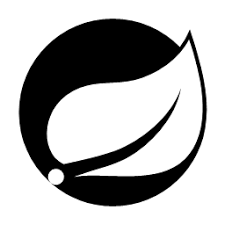IT 성장일기
[DBeaver] SQL Server 1433 포트에 TCP/IP 연결 본문
SQL Server 1433 포트에 TCP/IP 연결
앞서 SQL Server를 설치하고 DBeaver와 연동하던 과정에서 아래와 같은 에러메시지를 접했습니다.

아까 전 SQL Server 인스턴스를 설치하던 과정에서 해당 에러 해결을 위해 필수적으로 필요한 SQL Server 구성 관리자가 설치되지 않았다는 것을 확인했고 TCP/IP 포트 연결을 위해 해당 문제를 먼저 해결하기로 했습니다.
2023.09.07 - [분류 전체보기] - [SQL Server] SQL Server(setup.exe)를 설치할 수 없습니다.
[SQL Server] SQL Server(setup.exe)를 설치할 수 없습니다.
SQL Server(setup.exe)를 설치할 수 없습니다 한번 데스크탑에 데이터베이스를 설치하게 되면 그 인스턴스를 깔끔하게 삭제하는 것은 정말 쉬운 일이 아닌 것 같습니다. 예전에 데스크탑에 SQL Server 201
februaryfairys.tistory.com
2023.09.07 - [분류 전체보기] - [SQL Server] SQL Server 설치 에러 0x84BB0001
[SQL Server] SQL Server 설치 에러 0x84BB0001
SQL Server 설치에러 0x84BB0001 SQL Server를 설치하다가 오류 메시지를 접했습니다. 일부분 설치에 성공하기는 했지만 디자인툴과 디비와의 연결도 실패했으니 결과적으로는 실패했다고 보는 것이 맞
februaryfairys.tistory.com
서버 구성 관리자가 성공적으로 복구설치된 것을 확인하고 이제 SQL Server와 DBeaver를 연동하기 위해 아래와 같은 프로세스를 진행했습니다.

SQL 서버 구성 관리자를 실행합니다.
SQL Server 네트워크 구성 > [인스턴스이름]에 대한 프로토콜 (저의 경우는 [MSSQLSERVER]였습니다)

가장 아래에 TCP/IP를 더블클릭해줍니다.

IP 주소 탭에서 보통 TCP포트가 공란인 경우가 많은데 저의 경우 TCP동적 포트가 공란이었습니다.

임의의 숫자를 넣어 적용시키고 확인을 눌러 창을 닫고 아래와 같이 인스턴스 서비스를 재시작했습니다.
TCP/IP를 사용상태로 바꾸어 주는 것도 놓치면 안됩니다. (저는 놓쳤습니다...)


그리고 다시 DBeaver로 돌아와 테스트 커넥션 버튼을 눌렀습니다.
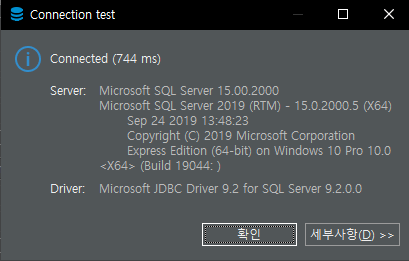

우여곡절 끝에 SQL Server 설치하고 포트 열고 디비버 연동까지 마쳤습니다.
감사합니다.🙂
'Devlog > DBeaver' 카테고리의 다른 글
| [DBeaver] 여러 개의 INSERT 문 한번에 실행하기 (0) | 2023.09.07 |
|---|---|
| [DBeaver] DBeaver와 SQL Server 연동하기 (0) | 2023.09.07 |
| [DBeaver] MySQL "Public Key Retrieval is not allowed." (0) | 2023.09.07 |
| [DBeaver] DBeaver와 MySQL 연동하기 (0) | 2023.09.07 |
| [DBeaver] DBeaver 설치 및 OracleDB 연동 (0) | 2023.09.07 |